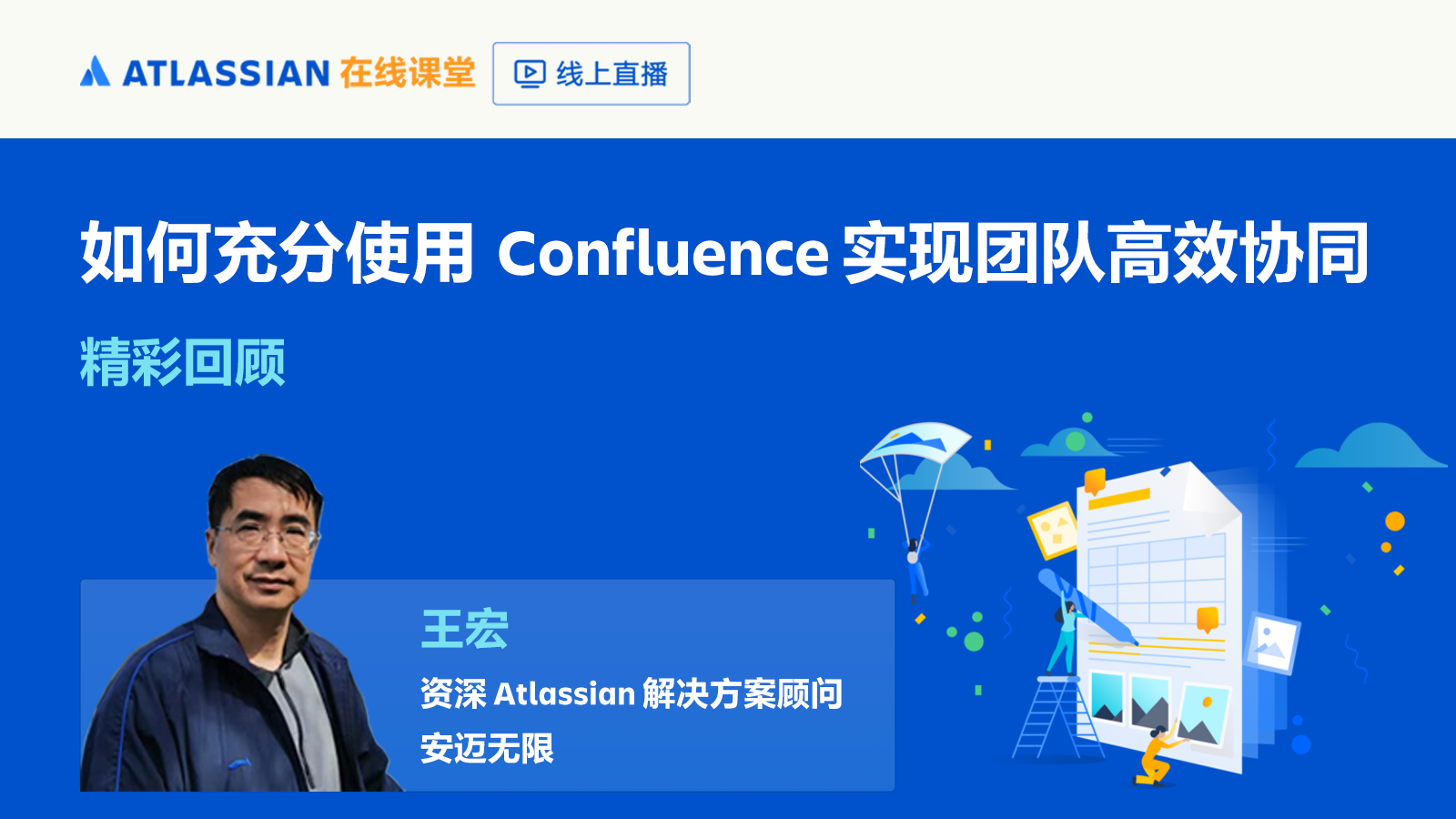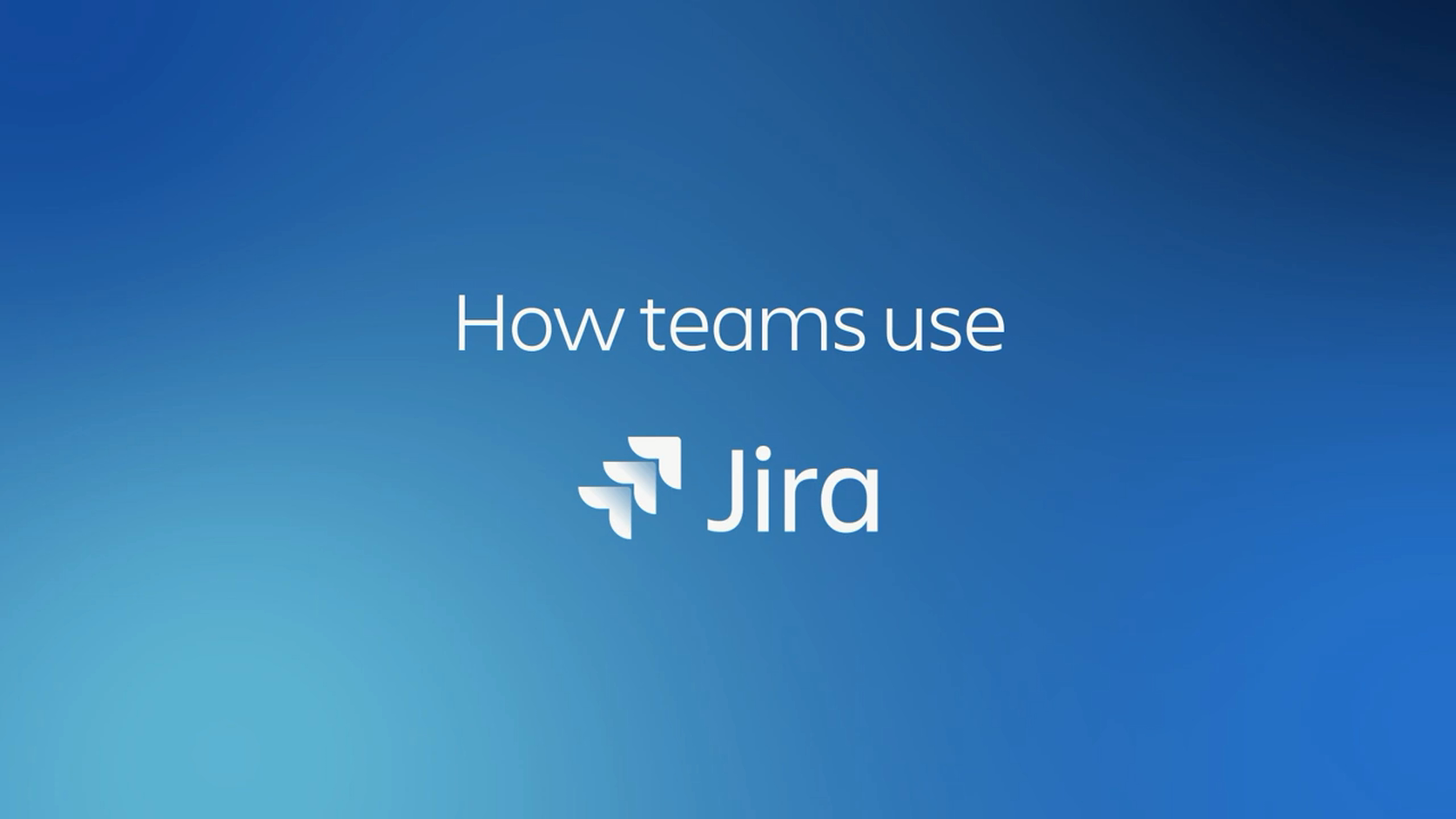春节了,简单 2 步给 Jira 和 Confluence 旧貌换新颜!
2019.02.28一岁又终了,新春已来到,二月的空气里都充满了过年的幸福味道!但是你知道吗,过年除了贴春联和福字,Jira 和 Confluence 也可以根据季节和心情更换主题呢!今天我们就来手把手的教大家如何快速的给公司的 Jira 和 Confluence 更换一个新春主题,让坚守在工作岗位的同事们有眼前一亮的欣喜感觉!
现在,我们就一起看看如何制作 Jira 和 Confluence 的春节主题?
成品样例
我们先来看一个 Jira 和 Confluence 更改主题的参考样例,给大家一些感觉:
.Jira 春节主题参考样例:http://www.jira.cn
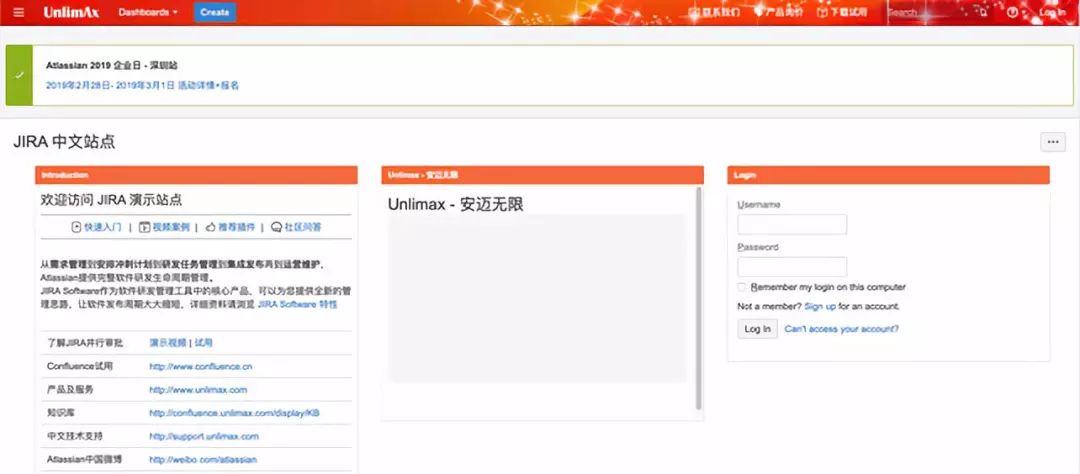
.Confluence 春节主题参考样例:http://www.confluence.cn
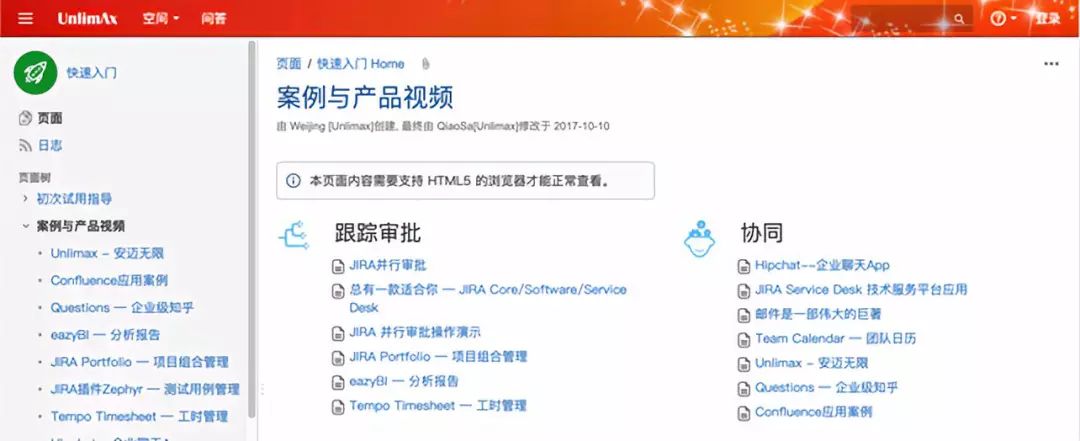
Confluence 主题设置步骤
1. 找一张春节主题的图片,将背景图片放到一个页面附件中,或者使用如下链接的样例图片:
http://www.confluence.cn/download/attachments/6718662/2019.png?api=v2
2. 在空间样式表或全局样式表设置样式:
#header.aui-header {
background-image:url('../download/attachments/6718662/2019q.png');
background-repeat:no-repeat;
}
6718662 为页面 id,将 2019.png 作为附件放在 6718662 页面下。
Jira 主题设置步骤
1. 2019.png(http://www.confluence.cn/download/attachments/6718662/2019.png?api=v2) 复制到 jira 安装目录下的 images 目录下。
2.在公告栏设置中插入如下内容:
<style type='text/css'>
#header > nav {
background-image:url(../../images/2019.png);
background-repeat: no-repeat;
}
.gadget.color1 div.dashboard-item-header {
background-color:#f1693c;
}
#announcement-banner{
display: none;
}
</style>